Διόρθωση: Το Google Pixel 6a GPS δεν λειτουργεί ή δεν είναι ακριβές
μικροαντικείμενα / / August 22, 2022
Επομένως, εάν αντιμετωπίζετε το ίδιο πρόβλημα στο Google Pixel 6a. Εάν το νέο σας Google Pixel 6a GPS δεν λειτουργεί ή δεν είναι ακριβές, αυτό το άρθρο θα σας βοηθήσει στην επίλυση αυτού του ζητήματος. Σε σύγκριση με τις παλαιότερες εκδόσεις του, το Pixel 6 και το Pixel 6 pro, το Google Pixel 6a αντιπροσωπεύει το τμήμα του προϋπολογισμού. Αυτή τη φορά, κυκλοφόρησε επίσημα στην Ινδία. Το Pixel 6a διαθέτει οθόνη διάτρησης 60 Hz με ανάλυση 1080×2400 pixel (FHD+) και λόγο διαστάσεων 20:9.
Από τότε που η Google ανακοίνωσε την κυκλοφορία του τηλεφώνου της μεσαίας κατηγορίας Google Pixel 6a, οι άνθρωποι το περιμένουν σαν τρελοί. Αλλά μετά την κυκλοφορία του pixel 6a, το τηλέφωνο δεν είναι το αναμενόμενο. Υπάρχουν σφάλματα στο τηλέφωνο. Μερικοί άνθρωποι έχουν παραπονεθεί για τους αισθητήρες δακτυλικών αποτυπωμάτων του και κάποιοι έχουν παραπονεθεί ότι το GPS του δεν λειτουργεί ή ότι δεν είναι ακριβές.

Περιεχόμενα σελίδας
-
Διόρθωση: Το Google Pixel 6a GPS δεν λειτουργεί ή δεν είναι ακριβές
- Μέθοδος 1: Απενεργοποιήστε/Ενεργοποιήστε το GPS σας
- Μέθοδος 2: Απενεργοποίηση/Ενεργοποίηση της λειτουργίας πτήσης
- Μέθοδος 3: Ελέγξτε για ρυθμίσεις GPS
- Μέθοδος 4: Αναζητήστε Εξοικονόμηση ενέργειας
- Μέθοδος 5: Διαγραφή δεδομένων προσωρινής μνήμης
- συμπέρασμα
Διόρθωση: Το Google Pixel 6a GPS δεν λειτουργεί ή δεν είναι ακριβές
Τα προβλήματα GPS μπορούν να προκύψουν σε οποιοδήποτε smartphone Android και το Pixel 6a δεν αποτελεί εξαίρεση. Ακολουθούν ορισμένοι τρόποι αντιμετώπισης προβλημάτων με τους οποίους μπορείτε να διορθώσετε εύκολα ζητήματα που σχετίζονται με το GPS. Ωστόσο, συνιστάται να κάνετε επανεκκίνηση των smartphone σας μία φορά πριν ακολουθήσετε αυτόν τον οδηγό. Όπως στις περισσότερες περιπτώσεις, μια απλή επανεκκίνηση διορθώνει το GPS και άλλα ζητήματα που σχετίζονται με την τοποθεσία.
Μέθοδος 1: Απενεργοποιήστε/Ενεργοποιήστε το GPS σας
Το πρώτο βήμα για να διορθώσετε το πρόβλημα με το GPS σας είναι να το απενεργοποιήσετε και μετά να το ενεργοποιήσετε ξανά. Μπορεί να μην φαίνεται η τέλεια λύση, αλλά μερικές φορές αξίζει τον κόπο. Εδώ είναι πώς μπορείτε να το κάνετε αυτό.
- Μεταβείτε στο κύριο μενού.
- Αναζητήστε ρυθμίσεις και πατήστε σε αυτό.
- Τώρα στις ρυθμίσεις, αναζητήστε τοποθεσία και υπηρεσίες και πατήστε σε αυτό.
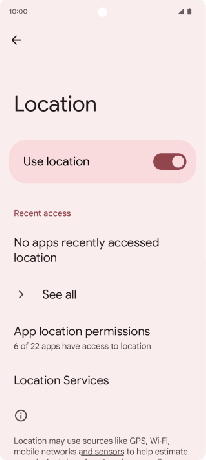
- Τώρα απενεργοποιήστε την τοποθεσία και μετά από λίγα δευτερόλεπτα ενεργοποιήστε την ξανά.
Μπορείτε επίσης να σύρετε προς τα κάτω τη γραμμή κατάστασης ή τη γραμμή ειδοποιήσεων και να απενεργοποιήσετε και να ενεργοποιήσετε την επιλογή GPS.
Διαφημίσεις
Μέθοδος 2: Απενεργοποίηση/Ενεργοποίηση της λειτουργίας πτήσης
Αυτή η μέθοδος είναι πολύ συνηθισμένη και ίσως να είστε εξοικειωμένοι με αυτήν. Όλοι γνωρίζουμε ότι η ενεργοποίηση της λειτουργίας πτήσης και η εκ νέου απενεργοποίηση της λειτουργίας πτήσης ανανεώνει το δίκτυο. Σε αυτήν την περίπτωση, θα ανανεώσει και το ασύρματο δίκτυο. Δείτε πώς μπορείτε να απενεργοποιήσετε και να ενεργοποιήσετε τη λειτουργία αεροπλάνου.
- Σύρετε προς τα κάτω τη γραμμή ειδοποιήσεων.
- Αναζητήστε το σύμβολο του αεροπλάνου.
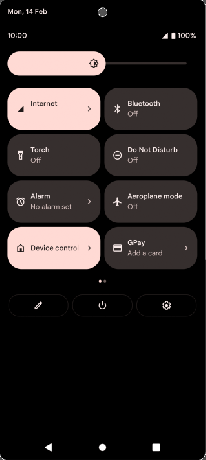
- Πατήστε σε αυτό, θα ενεργοποιήσει τη λειτουργία αεροπλάνου (λειτουργία πτήσης).
- Τώρα, Μετά από 15-20 δευτερόλεπτα, απενεργοποιήστε το πατώντας το ξανά.
Πιθανότατα αυτό θα διορθώσει το πρόβλημα GPS με επαναφορά του δικτύου.
Μέθοδος 3: Ελέγξτε για ρυθμίσεις GPS
Εάν έχετε δοκιμάσει και τους δύο τρόπους και το πρόβλημά σας δεν έχει λυθεί ακόμα. Μπορείτε να δοκιμάσετε να αλλάξετε τις ρυθμίσεις GPS με μη αυτόματο τρόπο μεταβαίνοντας στη ρύθμιση GPS. Για να αλλάξετε τη ρύθμιση, ακολουθήστε προσεκτικά αυτά τα βήματα.
- Μεταβείτε στις ρυθμίσεις και πατήστε στην τοποθεσία.
- Τώρα, στην καρτέλα τοποθεσία, πατήστε τις λειτουργίες.
- Θα εμφανιστεί ένα αναπτυσσόμενο μενού, επιλέξτε τη λειτουργία High Accuracy από τη λίστα.
Αυτό πιθανώς θα διορθώσει το πρόβλημα GPS σας.
Διαφημίσεις
Μέθοδος 4: Αναζητήστε Εξοικονόμηση ενέργειας
Εάν έχετε ενεργοποιήσει την εξοικονόμηση ενέργειας, αυτό δεν θα επιτρέψει στο GPS να λειτουργήσει σωστά ή πλήρως, κάτι που θα οδηγήσει σε ανακριβή δεδομένα GPS. Ελέγξτε εάν έχετε ενεργοποιήσει την εξοικονόμηση ενέργειας και απενεργοποιήστε την εάν είναι ενεργοποιημένη. Δείτε πώς μπορείτε να το κάνετε αυτό:
- Μεταβείτε στις ρυθμίσεις και επιλέξτε μπαταρία από τη λίστα
- Τώρα στην καρτέλα μπαταρίας, θα δείτε ένα κουμπί εναλλαγής εξοικονόμησης ενέργειας
- Απενεργοποιήστε το κουμπί εξοικονόμησης ενέργειας εάν είναι ενεργοποιημένο
Μπορείτε επίσης να απενεργοποιήσετε την εξοικονόμηση ενέργειας από τον πίνακα ειδοποιήσεων.
Μέθοδος 5: Διαγραφή δεδομένων προσωρινής μνήμης
Η τελευταία μέθοδος που μπορείτε να δοκιμάσετε να διορθώσετε το πρόβλημα με το GPS, εάν δεν διορθωθεί, είναι ακολουθώντας τα παραπάνω βήματα και μεθόδους. Μπορείτε πάντα να χρησιμοποιήσετε αυτήν τη μέθοδο στο Android σας για να διορθώσετε οποιοδήποτε πρόβλημα εκκαθαρίζοντας δεδομένα προσωρινής μνήμης από τη συσκευή. Εδώ είναι πώς μπορείτε να το κάνετε αυτό
Διαφημίσεις
- Ανοίξτε τις ρυθμίσεις από το κύριο μενού.
- Πατήστε στο χώρο αποθήκευσης και κάντε κύλιση προς τα κάτω.
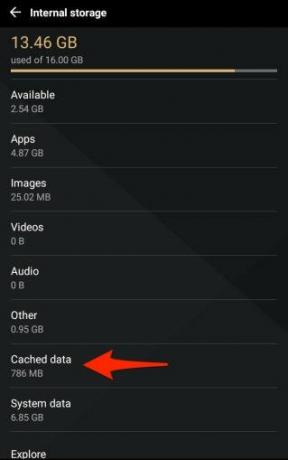
- Πατήστε στη διαγραφή προσωρινής μνήμης και ακολουθήστε τις οδηγίες που εμφανίζονται στην οθόνη.
Αυτό θα διαγράψει τα δεδομένα προσωρινής μνήμης από τη συσκευή και μπορεί να διορθώσει το pixel 6a GPS.
συμπέρασμα
Αυτές ήταν όλες οι επιδιορθώσεις του pixel 6a που μπορείτε να δοκιμάσετε να διορθώσετε το GPS σας. Εάν αυτές οι μέθοδοι δεν λειτουργούν για εσάς, μπορείτε να ελέγξετε και να δείτε εάν έχετε ενεργή σύνδεση στο Διαδίκτυο ή όχι. Εάν έχετε ενεργή σύνδεση στο διαδίκτυο και εξακολουθείτε να αντιμετωπίζετε προβλήματα με το GPS, μπορείτε πάντα να επικοινωνήσετε με το κέντρο εξυπηρέτησης Google Pixel για το πρόβλημά σας. Θα το φτιάξουν σίγουρα.



